Sorgu parçacıkları
Önceki çalışmaları yinelemek ve değiştirmek, sıfırdan bir şey yazmaktan daha kolaydır. Bu özellikle ortak JOIN deyimler veya karmaşık CASE ifadeler için geçerlidir. Sorgu listeniz büyüdükçe, hangi sorguların ihtiyacınız olan deyimi içerdiğini hatırlamak zor olabilir. Ayrıca, kullanıcının çalışma zamanında değiştirebileceği yer tutucu metin içeren bir ekleme noktası içeren bir sorgu parçacığı da oluşturabilirsiniz.
Sorgu parçacıkları, otomatik tamamlama kullanarak paylaşabileceğiniz ve tetikleyebileceğiniz sorgu segmentleridir. Aşağıdakiler için sorgu parçacıkları kullanın:
- Sık kullanılan
JOINdeyimler - veya
CASEgibiWITHkarmaşık yan tümceler. - Koşullu biçimlendirme
Kod parçacıklarının örnekleri aşağıda verilmiştir:
--Simple snippet
WHERE fare_amount > 100
--Snippet with an insertion point for a value to be provided at runtime
WHERE fare_amount > ${1:value}
--Snippet with an insertion point for a value to be provided at runtime and containing a default value
WHERE fare_amount > ${1:100}
--Snippet with multiple insertion points
WHERE fare_amount > ${2:min_value} AND fare_amount < ${1:max_value} AND trip_distance < ${0:max_distance}
Sorgu parçacıkları oluşturma
Bu kod parçacığı örneklerini kullanarak kod parçacıkları oluşturmak için aşağıdaki adımları kullanın:
Çalışma alanının üst çubuğunda kullanıcı adınıza tıklayın ve açılan listeden Ayarlar seçin.
Geliştirici sekmesine tıklayın.
SQL sorgu parçacıklarının yanındaki Yönet'e tıklayın.
Sorgu parçacığı oluştur'a tıklayın.
Değiştir alanına kod parçacığı adını girin. Bu adı, kod parçacığını kullanan bir sorgu yazarken kullanacaksınız.
İsteğe bağlı olarak bir açıklama girin.
Kod Parçacığı alanına kod parçacığını girin.
Oluştur’a tıklayın.
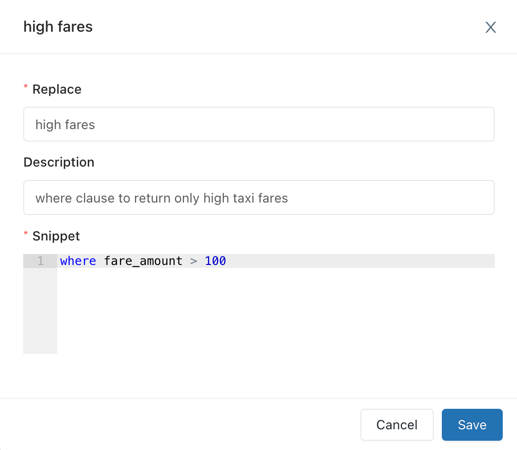
Sorguda sorgu parçacığı kullanma
Bu sorgu parçacıklarını kullanabileceğiniz basit bir sorgu örneği aşağıda verilmiştir:
--Simple query
SELECT * FROM samples.nyctaxi.trips
Bu sorguyla bir sorgu parçacığı kullanmak için aşağıdaki adımları kullanın:
SQL Düzenleyicisi'ni açın.
SORGUnuzu SQL düzenleyicisi sorgu bölmesine yazın.
Kod parçacığı adının ilk 3 harfini yazın ve otomatik tamamlama penceresinden bir kod parçacığı seçin. Ayrıca bir kod parçacığına basarak
Option+Spaceve seçerek pencereyi el ile açabilirsiniz.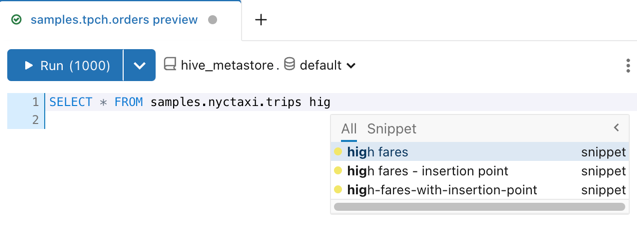
Sorgu parçacığındaki
WHEREyan tümcesiyle sorguyu yürütür.
Sorgu parçacıklarında ekleme noktalarıyla çalışma
Ekleme noktalarını, bir tamsayı sekme sırasını tek bir dolar işareti ve küme ayracı ${}ile kaydırarak belirlersiniz. İki nokta üst üste :işaretinin önündeki metin yer tutucusu isteğe bağlıdır, ancak kod parçacığınızı kullanmayan kullanıcılar için kullanışlıdır. Daha önce oluşturduğunuz ekleme noktalarına sahip sorgu kod parçacıklarında, ${1:value} yer tutucusu olan bir ekleme noktasıdır ve ${1:100} çalışma zamanında geçersiz kılabileceğiniz yer tutucu için varsayılan değere sahip bir ekleme noktasıdır. Databricks SQL kod parçacığını işlerken, dolar işareti $ ve küme ayraçları {} çıkarılır ve value sözcüğü veya varsayılan 100 değeri değiştirilecek şekilde vurgulanır.
Birden çok ekleme noktası olduğunda, metin ekleme karatı istenen değerin sorulması için ilk ekleme noktasına atlar. tuşuna Tabbastığınızda karat sonraki değer için bir sonraki ekleme noktasına atlar. Yeniden bastığınızda Tab , karat son ekleme noktasına ulaşana kadar sonraki ekleme noktası satırına atlar.
Not
Sıfır ${0} ekleme noktası her zaman sekme sırasının son noktasıdır.
Ekleme noktası sorgu parçacıklarını sorguyla birlikte kullanmak için aşağıdaki adımları kullanın:
SQL Düzenleyicisi'ni açın.
SORGUnuzu SQL düzenleyicisi sorgu bölmesine yazın.
Sorgu parçacığınızın adının ilk 3 harfini yazın ve varsayılan değer olmadan ekleme noktasıyla bir sorgu parçacığı seçin.
Sorgu parçacığı sorguya eklenir ve metin ekleme karatı ekleme noktasına atlar.
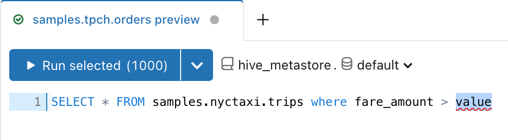
yan tümcesi
WHEREiçin gibi200bir değer girin.İsteğe bağlı olarak, sorgu parçacığından
WHEREyan tümcesiyle sorguyu yürütür.Önceki adımları yineleyin, ancak varsayılan değeri kullanarak ekleme noktasıyla sorgu parçacığını seçin.
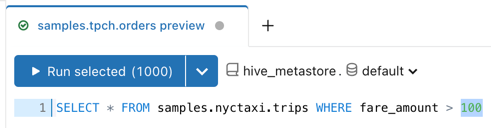
Önceki adımları yineleyin, ancak birden çok ekleme noktası içeren sorgu parçacığını seçin.

İlk ekleme noktası için bir değer girin, sekme tuşuyla sonraki ekleme noktasına gidin ve bir değer girin, sonra sekme tuşuyla son ekleme noktasına gidip bir değer girin.